电脑城u盘修复磁盘分区方法
分类:windows7教程 发布时间:2017-03-09 18:00:10
今天windows之家小编要为网友们隆重的介绍一篇非常叼,非常牛逼的教程。它就是电脑城u盘修复磁盘分区方法。相信网友们都非常期待电脑城u盘修复磁盘分区方法吧。那小编就不卖关子了,就这么狂拽酷炫叼炸天的电脑城u盘修复磁盘分区方法分享给大家。
将老毛桃u盘启动盘插入电脑USB插口,然后重启机器,等到屏幕上出现开机画面后连续按键盘上的快捷键即可进入老毛桃主菜单页面,接着将光标移至“【07】运行MaxDos工具箱增强版菜单”选项,按Enter键确认,如下图所示

电脑城u盘修复磁盘分区方法图一
随后选择“【01】运行MaxDos9.3工具箱增强版C”,继续按Enter键执行。进入MAXDOS9.3主菜单界面后,将光标移至“A.MAXDOS工具箱”,按Enter键确认,如下图所示
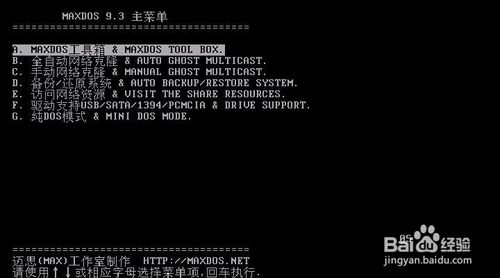
电脑城u盘修复磁盘分区方法图二
打开工具箱后,在“A:>”后面输入分区表修复器对应的代码“diskfix”,按Enter键执行,如下图所示
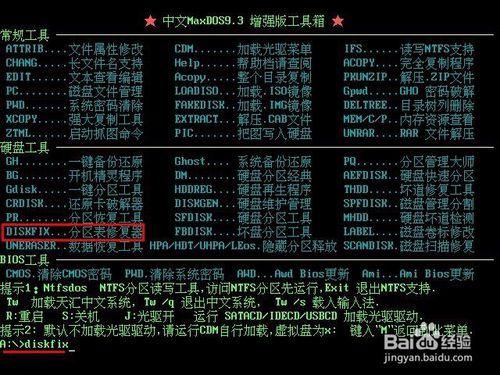
电脑城u盘修复磁盘分区方法图三
接着会弹出一个警告框,提示用户该操作将破坏磁盘原有数据,我们移动光标选择“确定”。待工具扫描到磁盘主分区后,选择“跳过”,不保留主分区,如下图所示
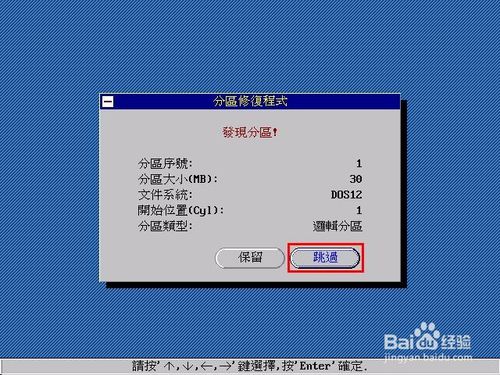
电脑城u盘修复磁盘分区方法图四
整个磁盘侦测完毕后,选择“确定”将结果写入分区表,如下图所示
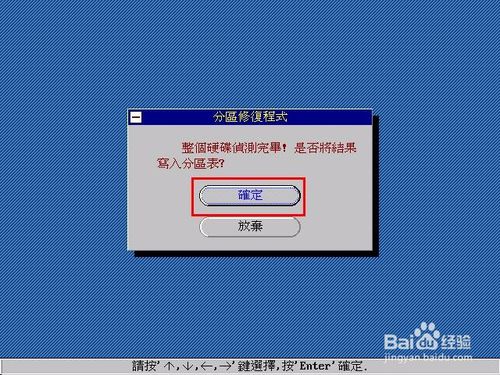
电脑城u盘修复磁盘分区方法图五
接下来,程序便会执行分区表修复操作。修复完成后,选择“确定”按钮重启电脑即可,如下图所示
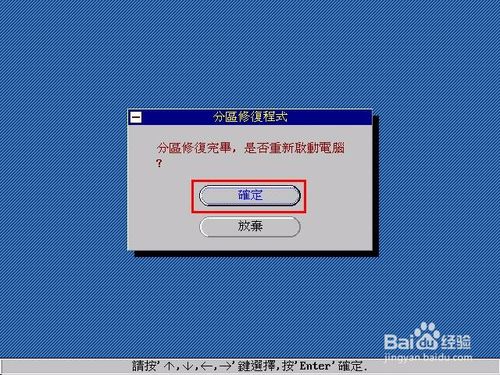
电脑城u盘修复磁盘分区方法图六
综上所述的全部内容就是windows之家小编为网友们带来的电脑城u盘修复磁盘分区方法了,既然网友们都这么喜欢电脑城u盘修复磁盘分区方法,就把它收藏起来吧。也可以分享给身边的好朋友们哦。小编还推荐网友们去阅读如何用硬盘重装系统。






 立即下载
立即下载







 魔法猪一健重装系统win10
魔法猪一健重装系统win10
 装机吧重装系统win10
装机吧重装系统win10
 系统之家一键重装
系统之家一键重装
 小白重装win10
小白重装win10
 杜特门窗管家 v1.2.31 官方版 - 专业的门窗管理工具,提升您的家居安全
杜特门窗管家 v1.2.31 官方版 - 专业的门窗管理工具,提升您的家居安全 免费下载DreamPlan(房屋设计软件) v6.80,打造梦想家园
免费下载DreamPlan(房屋设计软件) v6.80,打造梦想家园 全新升级!门窗天使 v2021官方版,保护您的家居安全
全新升级!门窗天使 v2021官方版,保护您的家居安全 创想3D家居设计 v2.0.0全新升级版,打造您的梦想家居
创想3D家居设计 v2.0.0全新升级版,打造您的梦想家居 全新升级!三维家3D云设计软件v2.2.0,打造您的梦想家园!
全新升级!三维家3D云设计软件v2.2.0,打造您的梦想家园! 全新升级!Sweet Home 3D官方版v7.0.2,打造梦想家园的室内装潢设计软件
全新升级!Sweet Home 3D官方版v7.0.2,打造梦想家园的室内装潢设计软件 优化后的标题
优化后的标题 最新版躺平设
最新版躺平设 每平每屋设计
每平每屋设计 [pCon planne
[pCon planne Ehome室内设
Ehome室内设 家居设计软件
家居设计软件 微信公众号
微信公众号

 抖音号
抖音号

 联系我们
联系我们
 常见问题
常见问题



